
Selv om Windows har endret seg drastisk i løpet av noen få tiår, er mange av det grunnleggende det samme. For eksempel bruker du fremdeles en musemarkør for å samhandle med elementene på skjermen, og programmer vises i Windows.
Men som Windows har utviklet seg, har den lagt til mange produktivitetsforbedrende funksjoner. La oss ta en titt på de største funksjonene som hver store Windows-versjon introduserte, og hvordan de fortsatt er nyttige i dag.
Windows 1.0 (1985)
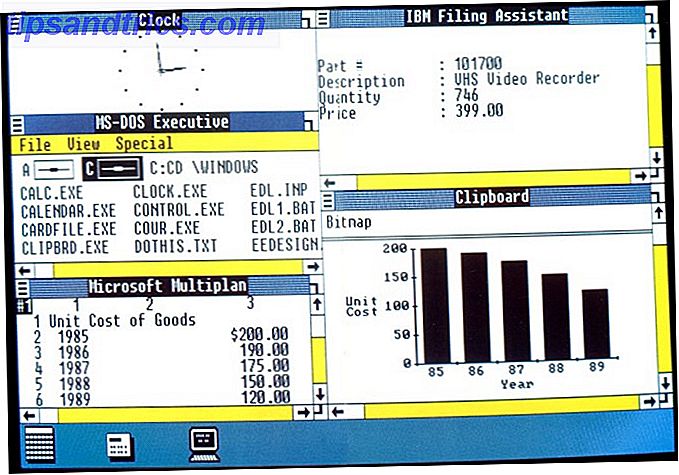
Den første virkelige versjonen av Windows var ikke kritisk vellykket, men det lagde grunnlaget for operativsystemet vi kjenner i dag. Siden det var i hovedsak et grafisk grensesnitt på toppen av MS-DOS, inkluderte det ikke mange nåværende Windows-funksjoner.
Det gjorde imidlertid noen store forbedringer over DOS. En av de viktigste var muligheten til å bytte mellom løpende programmer . Med DOS måtte du avslutte ditt nåværende program før du startet en annen.
Windows 1.0 endret også automatisk åpne vinduer for å passe ledig plass. Denne versjonen lar deg ikke overlappe Windows, men vi kan spore denne tidlige funksjonen til det praktiske vinduet i moderne versjoner av Windows 7 Måter å organisere og kontrollere Windows Desktop 7 Måter å organisere og kontrollere Windows-skrivebordet Windows-skrivebordet ditt er mer allsidig enn du tror. Du kan bruke en rekke triks og verktøy for å holde ting ryddig og få ting gjort raskere. Les mer .
Windows 2.0 (1987)
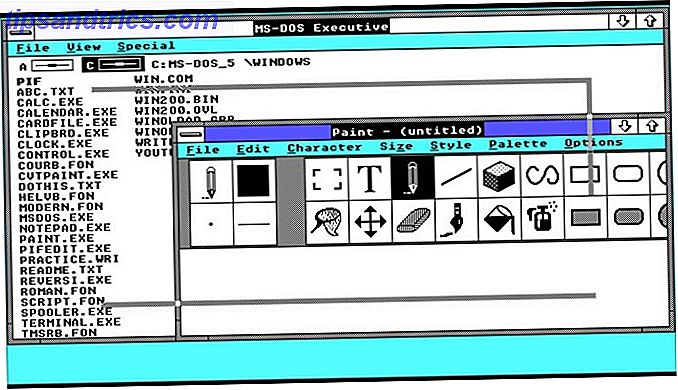
Windows 2.0 bygger på rammen som den forrige versjonen startet. Mens det tillot brukere å overlappe Windows og var den første versjonen av Windows for å kjøre Word og Excel, var den største utviklingen med Windows 2.0 den fokuserte introduksjonen av hurtigtastene .
Å legge til nye måter å navigere ved hjelp av tastaturet var et stort skritt for produktivitet, spesielt når du bruker en mus, var det fortsatt en relativt ny form for innspilling. Hvis du ikke utnytter tastaturgenveier i dag, går du glipp av det. Sjekk ut tonnevis av nyttige i vår ultimate Windows-hurtigtastveiledning Windows Tastaturgenveier 101: Den Ultimate Guide Windows Tastaturgenveier 101: Den Ultimate Guide Tastaturgenveier kan spare deg for timer. Master de universelle Windows-hurtigtastene, tastaturtricks for bestemte programmer, og noen andre tips for å få fart på arbeidet ditt. Les mer .
Windows 3.0 (1990)
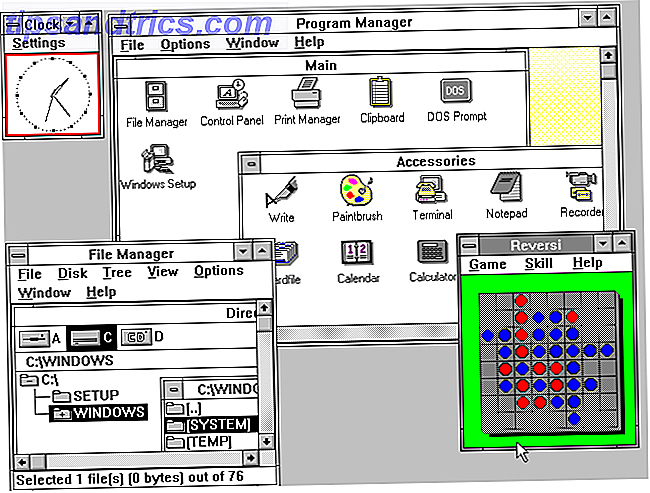
Utgivelsen av Windows 3.0 markerte den første vellykkede versjonen av det nye OS. Og da Windows begynte å komme i sin egen, ble det lagt til funksjoner som ville forme fremtiden.
To av de største produktivitetsfunksjonene fra Windows 3.0 fremdeles rundt i dag er programleder og filbehandling . Den tidligere er et skall som ga grupper av ikoner som representerer installerte programmer for lansering. File Manager var en rudimentær versjon av det vi kjenner som File Explorer i dag; det inkluderte også standard topaneldesign.
Disse gjorde det enkelt å bla gjennom installerte programmer og filer. Kan du forestille deg å måtte navigere gjennom kommandoprompt for å gjøre alt i dag?
Windows 3.1 (1992)
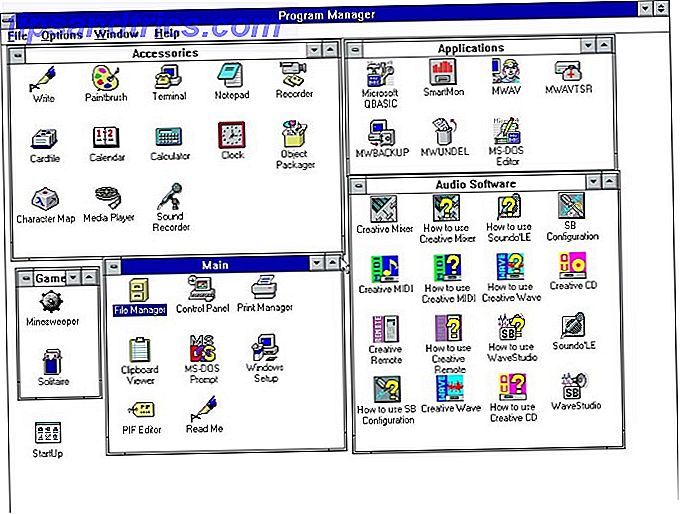
I motsetning til andre punktutgivelser av tidligere Windows-versjoner, gjorde Windows 3.1 noen store forbedringer til Windows 3.0. Det var den siste store utgivelsen til Windows 95 lanserte.
En av de største forbedringene i Windows 3.1 var støtte for TrueType-skrifter . Dette tillot programmer å skalere skrifter uten å stole på et tredjepartsprogram. I dag har dette gitt kraftig skrifttypehåndtering. Windows 10 Fonts Management Guide. Windows 10 Fonts Management Guide. Standardfonter som kommer forhåndsinstallert på Windows 10, er fine, men kjedelige. Vi viser deg hvordan du installerer, administrerer og endrer størrelsen på skrifter i Windows 10. Les Mer, slik at du kan installere, fjerne og bruke hundrevis av forskjellige skrifter.
Også Windows 3.1 er kjent for å introdusere registret, som lagrer OS og programinformasjon.
Windows 95 (1995)
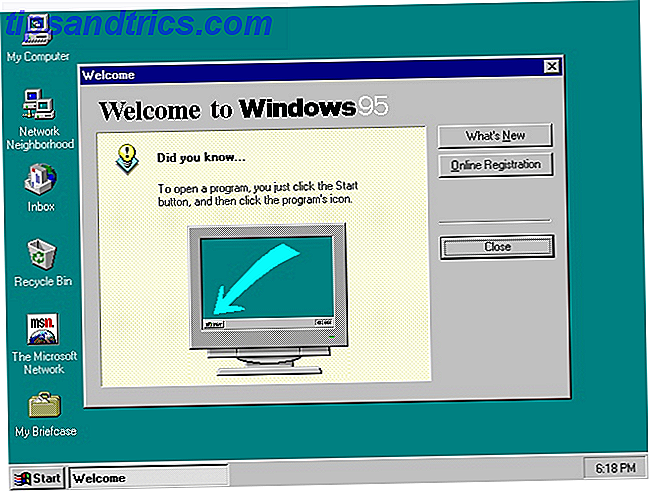
Windows 95 markerte et enormt sprang i evne, stabilitet og produktivitet for Microsofts OS. Det er den første versjonen av Windows med utseende som ligner på det i dag.
Vi kunne markere flere funksjoner i Windows 95 som fortsatt hjelper vår produktivitet i dag, men oppgavelinjen og startmenyen er mest effektive. Som det gjør i dag, holdt Windows dine løpende programmer nederst på skjermen for enkel tilgang. Og Start-menyen organisert programmene, filene og systemverktøyene i et lett-å-bla-hierarki.
Følg vår guide for å tilpasse Windows oppgavelinjen Windows 10 oppgavelinje Tilpassing: Den komplette veiledningen Windows 10 oppgavelinje Tilpasning: Den komplette håndboken Bruk denne veiledningen for å gjøre Windows 10 oppgavelinjen både mer estetisk tiltalende og mer nyttig. Vi viser deg hvordan du tilpasser oppgavelinjen helt. Les mer for å få det til å fungere enda bedre for deg.
Windows 98 (1998)

Den neste Windows-versjonen bygger på suksessen til Windows 95 med flere forbedringer. Den har lagt til standard-knapper for tilbakestilling og fremover, samt aktivt innhold på skrivebordet, men det lengstvarende produktivitetsverktøyet fra Windows 98 er oppgaveplanleggeren .
Mens en rudimentær oppgaveplanlegger eksisterte i Windows 95, var det bare en del av den separate Microsoft Plus! pakke. Windows 98 markerte første gang det var en fullverdig del av Windows. Å ha muligheten til å kjøre oppgaver automatisk i fremtiden er en stor tidsbesparende for kjedelige oppgaver. Du kan fortsatt spare mye tid med Oppgaveplanleggeren 4 Boring Oppgaver du kan automatisere med Windows Oppgaveplanlegger 4 Boring Oppgaver Du kan automatisere med Windows Oppgaveplanlegger Tiden din er for verdifull til å bli bortkastet med gjentatte oppgaver. La oss vise deg hvordan du automatiserer og planlegger oppgaver. Vi har også noen få gode eksempler. Les mer i dag.
Windows ME (2000)
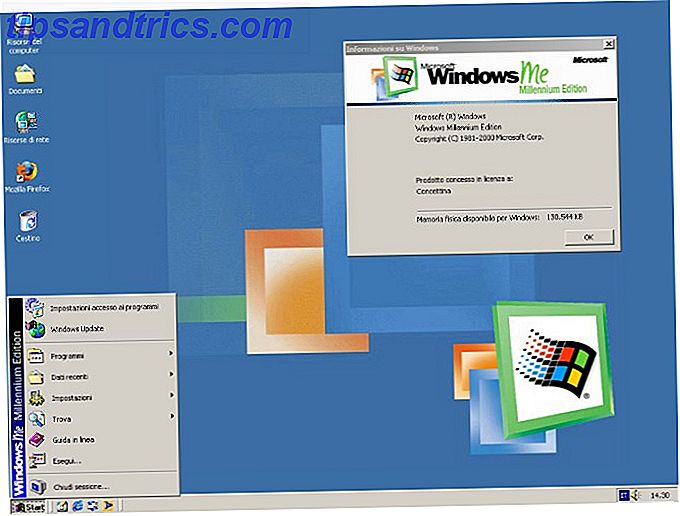
Selv om det er allment betraktet som en av de verste Windows-versjonene. De mest utrolige Windows-versjonene og hvorfor de var så dårlige De mest utrolige Windows-versjonene og hvorfor de var så dårlige Tommelfingerregelen er at hver annen versjon av Windows er fantastisk. Men hvorfor har de "dårlige" versjonene av Windows - ME, Vista og 8 - vært så hatet? Les mer på grunn av stabilitetsproblemer, har Windows ME fremdeles noen standardfunksjoner til bordet. Systemgjenoppretting, mens buggy i sin første iterasjon, er uten tvil den viktigste nye funksjonen Windows ME introdusert.
Denne funksjonen lar deg rulle tilbake endringer i Windows-systemet med bare noen få klikk. Den holder styr på endringer i registret og andre viktige mapper, og lager gjenopprettingspunkter når du installerer programvare, bruker en oppdatering, eller legger til en manuelt. Hvis en driveroppdatering eller noe forårsaker et problem, kan du gå tilbake til et forutgående punkt for å angre endringene.
Systemgjenoppretting kan løbe inn i problemer 12 Tips for å fikse Windows Systemgjenoppretting 12 tips for å fikse Windows Systemgjenoppretting Struggling med å opprette et systemgjenopprettingspunkt eller rulle tilbake til en systemstatus? Her er tolv tips for å få Windows Systemgjenoppretting igjen og igjen. Les mer, men det er fortsatt et nyttig feilsøkingsverktøy som kan spare deg for arbeidstimer.
Windows XP (2001)
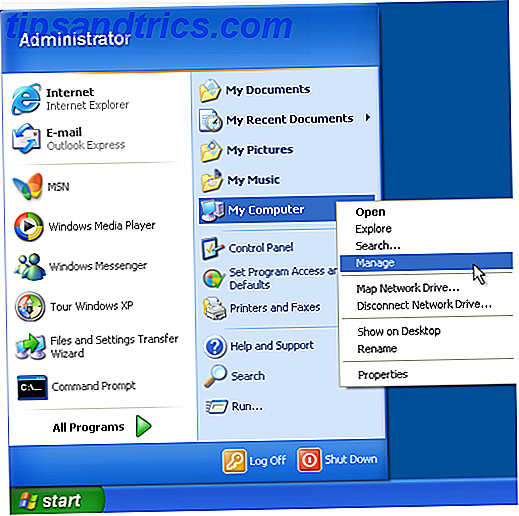
Nå kommer vi til mer moderne versjoner av Windows. Den kjære Windows XP la til mange nye funksjoner, samt forbedringer og oppgraderinger til tidligere verktøy. Disse inkluderte AutoPlay for automatisk å åpne den riktige appen når du kobler til en flyttbar enhet, flere funksjoner i Windows Utforsker, en fornyet startmeny og mer.
Den beste produktivitetsfunksjonsprisen går imidlertid til Fast User Switching . Det tillater en annen bruker å logge på datamaskinen og bruke sin konto uten at den nåværende brukeren må logge ut Du trenger dette trikset hvis du bruker flere kontoer i Windows 10 Du trenger dette trikset hvis du bruker flere kontoer i Windows 10 Har du flere brukere på datamaskinen din? Når noen trenger å bruke den, kan du la dem logge inn uten å miste din nåværende økt. Les mer og miste stedet. Med flere personer som deler en datamaskin, er dette en stor bekvemmelighet.
Dette er ikke så merkbar en funksjon som noen andre, men det er fortsatt rundt i dag. Hver familie datamaskin har dratt nytte av det.
Windows Vista (2007)
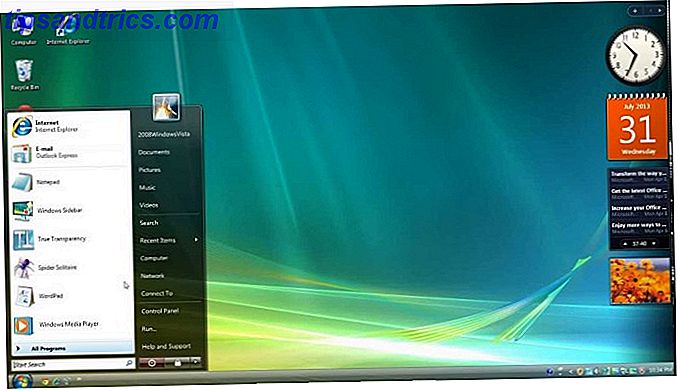
En annen Windows-versjon som ble plaget av problemer, Vista har fortsatt lagt til praktiske funksjoner til Windows voksende repertoar.
Langt unna var den største fremskritt Vista laget for produktivitet den nye Instant Search- funksjonen. Mens tidligere versjoner (som XP) hadde søkefunksjonalitet, var det sakte, uintensivt og begrenset.
Det fornyede søk i Windows Vista erstattet dette med en søkefunksjon som trekker opp resultater mens du skriver. Og det var ikke begrenset til bare filer - det kunne åpne programmer, kontrollpaneloppføringer og mer.
I dag, med flere forbedringer, kan Windows Search finne det du leter etter 7 Søketips for å finne det du leter etter i Windows 10 7 søketips for å finne det du leter etter i Windows 10 Bruker du Windows 10-søk i sin helhet? Vi vil vise deg hvordan du tilpasser hvor Windows søker, praktiske søkeparametere og andre snarveier. Våre søketips vil gjøre deg til et søk ... Les mer i et øyeblikk.
Windows 7 (2009)

Windows 7 behandlet mange av problemene Vista hadde, og ble en av de mest populære Windows-versjonene noensinne. Mens det var en relativt inkrementell oppgradering, tilbød det fortsatt mange nye verktøy å bruke.
En av de beste funksjonene som fremdeles er tilgjengelig i dag, er bibliotekets organisasjon i Windows Utforsker. Dette lar deg sammenlegge lignende mapper sammen og bla gjennom innholdet sammen. Det er en flott løsning hvis du fortsetter å si bilder på flere forskjellige steder på PCen.
Windows 8 (2012)
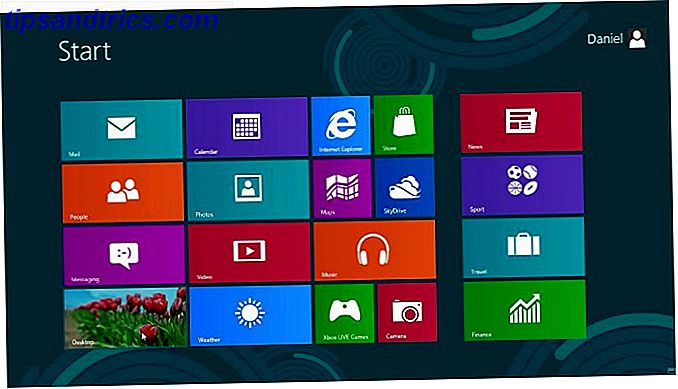
Windows 8 representerte den største endringen i Windows-grensesnittet siden Windows 95. Med fullskjermen Startmeny og vekt på berørings kontroller, lot det mange brukere forvirret. Men det betyr ikke at det var dårlig.
For brukere med berøringsskjerm-datamaskiner, introduserte Windows 8 faktisk mange nye måter å samhandle med PCen din. Berøringsskjermbevegelsene som gjorde det til Windows 10 18 Viktige berøringsbevis i Windows 10 18 Viktige berøringsbevegelser i Windows 10 Berøringsbevegelser er som hurtigtaster for berøringsplaten og berøringsskjermen. Og med Windows 10 har de endelig blitt nyttige! Vi viser deg hvordan du får tilgang til det fulle potensialet for berøringsbevis. Les mer er flott for uformell surfing, og har gitt vei til håndskriftfunksjonalitet med Windows Ink.
Men selv om du ikke bruker en berøringsskjerm, kan du sette pris på produktiviteten som den nye Task Manager tilbyr 10 Windows Task Manager Tricks du ikke visste 10 Windows Task Manager Tricks du ikke visste Hvis den eneste gangen du åpner oppgaven Manager er når et program er frosset og må slås av, du ser på noen av de kraftigste funksjonene. Les mer . Dette gir deg mer informasjon enn den gamle versjonen, og til og med bunter i Oppstart-kategorien for deaktivering av apper som kjører ved oppstart.
Windows 8.1, utgitt i 2013, var i hovedsak en servicepakke som løste flere irritasjoner med Windows 8. Det har ikke lagt til noen betydelige produktivitetsfunksjoner som er verdt å nevne her.
Windows 10 (2015)
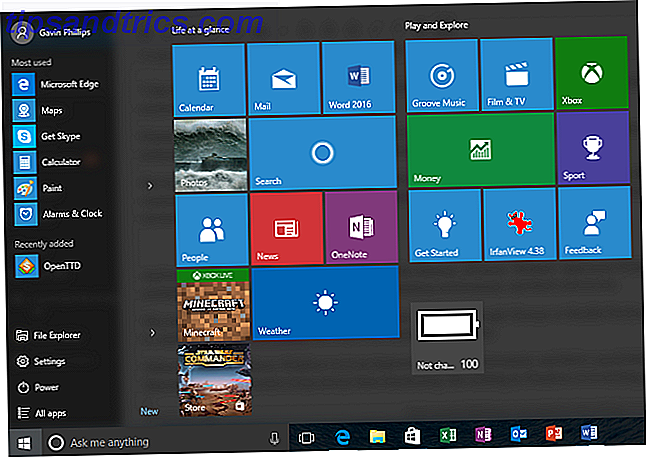
Til slutt kommer vi til det nyeste Windows-tilbudet. Windows 10 føles som en riktig etterfølger til Windows 7, og er også den første versjonen for å motta kontinuerlige funksjon oppdateringer fra Microsoft.
Mens Windows 10 har gjort store fremskritt i spill og brukergrensesnitt, er Cortana definitivt den største nye produktivitetsfunksjonen Cortana i Windows 10: Alt du trenger å vite Cortana i Windows 10: Alt du trenger å vite Den digitale assistenten Microsoft Cortana er en integrert del av Windows 10. Lurer du på hva Cortana kan gjøre, eller hvordan slår du av Cortana? Vi har svar. Les mer . Denne virtuelle assistenten kan lage påminnelser, bytteinnstillinger, se opp informasjon og mye mer med bare stemmen din. Det krever ingen dyre ekstra programvare, og Cortana forbedrer regelmessig ettersom Windows 10 utvikler seg.
Disse Windows-funksjonene overlater produktiviteten din
Det er morsomt å se på fortiden og se hvor historien har ført oss. Mens hver versjon av Windows har hatt et varierende suksessnivå, har noe fra hver iterasjon overlevd til i dag. Å vite disse produktivitetsfunksjonene kan hjelpe deg med å jobbe mer effektivt i dag, og det hjelper deg å lære om historien til operativsystemet for oppstart.
For mer om dette, sjekk ut hvordan Windows har blitt mer brukervennlig over tid Hvordan Windows har blitt mer brukervennlig, 5 Eksempler Hvordan Windows har blitt mer brukervennlig, 5 Eksempler Over tid har Windows jevnet tøffe kanter og opprettet en mer brukervennlig opplevelse, spesielt for nybegynnere. Her er fem store grunner til at Windows er enklere å bruke enn noen gang før. Les mer .

![Google+ utforsker profilbekreftelse for alle sine medlemmer [Nyheter]](https://www.tipsandtrics.com/img/internet/383/google-explores-profile-verification.jpg)

